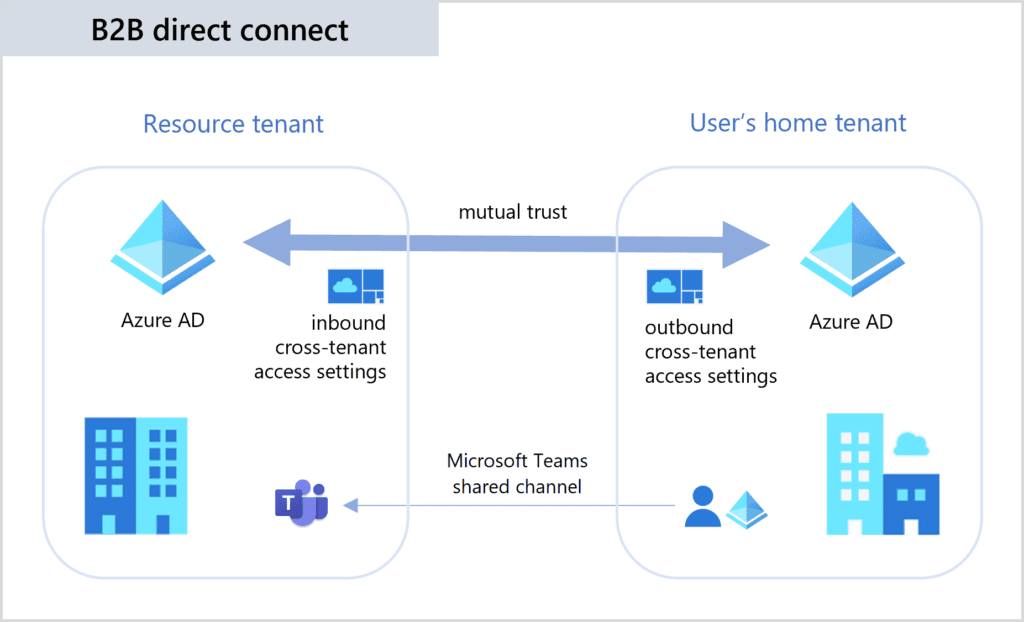Blog
Microsoft Teams Connect Shared Channels
Die Arbeit über mehrere Organisationen hinweg wird einfacher und produktiver.
In unserem Blog zeigen wir für Collaboration Leader, User Adoption Verantwortliche & Champions auf, wie Microsoft Teams Connect Shared Channels die Arbeit über mehrere Organisationen und Unternehmen hinweg vereinfachen wird und was es bei der Einführung und Nutzung der Shared Channels zu beachten gilt.
Die Anforderungen an ein zeit- und ortsunabhängiges Zusammenarbeiten sind in den letzten Jahren gestiegen, die Pandemie hat das Bedürfnis noch weiter intensiviert. Microsoft Teams hat sich zu einem der meist eingesetzten Collaboration Tools entwickelt.
Doch wer kennt das nicht?
Man wurde in ein externes Team eingeladen. Um aber in diesem Team mitwirken zu können, muss man jedes Mal den Mandanten wechseln. Ärgerlich, wenn gleichzeitig an internen, wie auch externen Projekten gearbeitet werden soll. Neuigkeiten aus den anderen Teams wurden dadurch oft verpasst und zwischendurch gelangten auch Nachrichten oder Posts in den falschen Teams Channel.
Das gehört der Vergangenheit an, was die externe Zusammenarbeit ebenso nahtlos macht wie die Interne. Nun bringt Microsoft die Teams Connect Shared Channels, welche bei der Kollaboration über mehrere Organisationen hinweg eine wesentliche Vereinfachung schaffen sollen.
Was bringt das neue Microsoft Teams Connect Shared Channels Feature?
Was sind die Vorteile eines Shared Channels?
Was sind die Use Cases?
Funktionsweise der Microsoft Connect Teams Channels
Man stelle sich vor, man arbeitet in einem Marketing-Team und möchte nun einem externen Mitarbeiter Zugriff auf sein Team geben. Dazu ist es nicht mehr nötig, ihn als Teammitglied aufzunehmen. Man erstellt einen Shared Channel und fügt ihn als Mitglied hinzu. Das verhindert unnötiges Teilen und macht die Erstellung neuer Teams überflüssig, falls bestehende Channels auf andere Personen ausserhalb eines Teams ausgedehnt werden sollen.
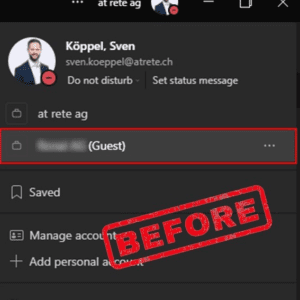
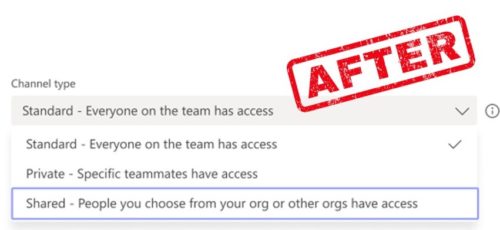
Aktuell ist das Feature Shared Channels erst im Teams Preview Modus test- und nutzbar. Die Einführung für alle Benutzer dürfte in den nächsten Monaten folgen. Microsoft Teams Connect Shared Channels sind in den Office 365/Microsoft 365 Business, Enterprise, and Education Subscriptions enthalten.
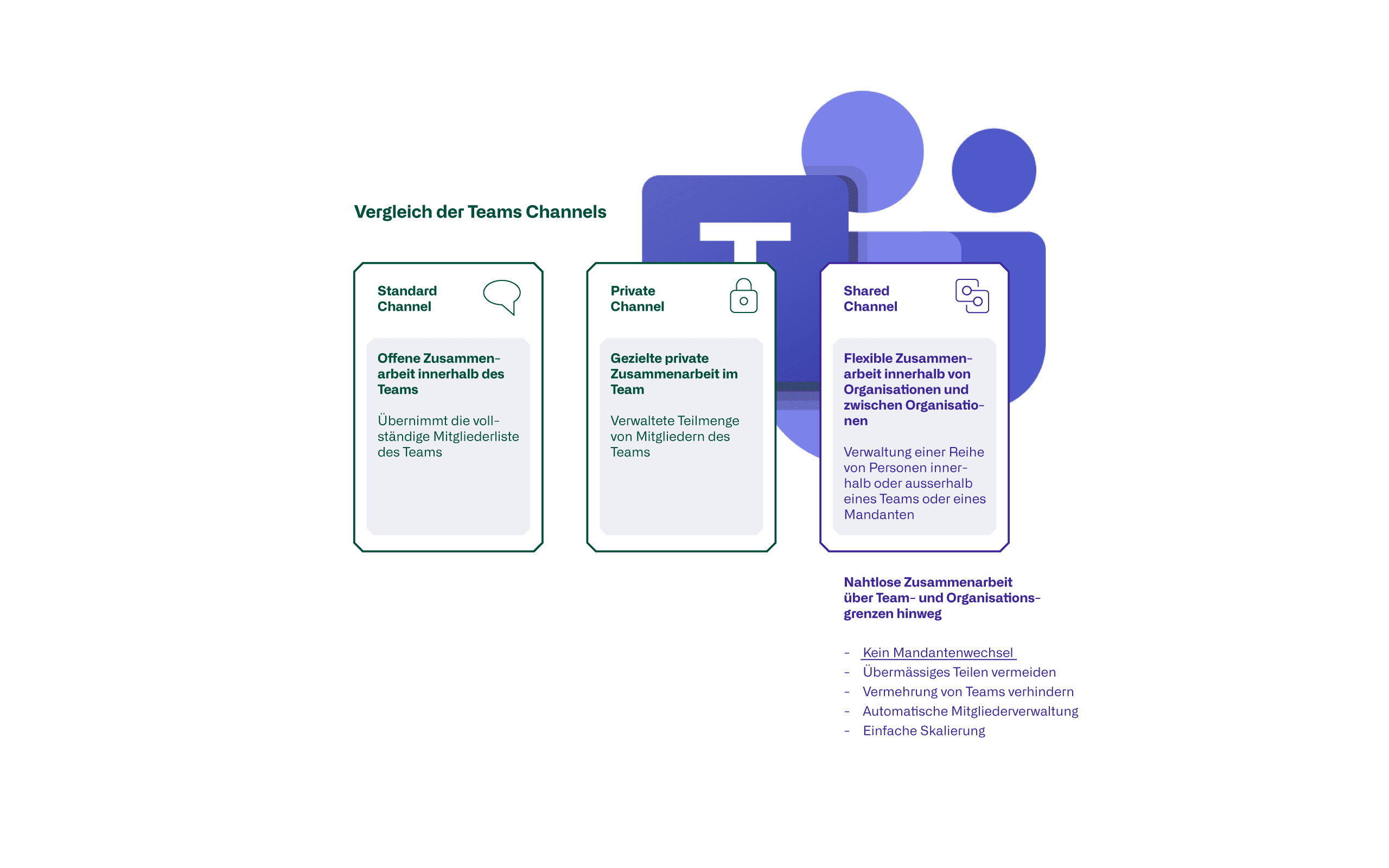
B2B Kollaboration
Ein Microsoft Teams Connect Shared Channel kann standardmässig mit so vielen Organisationen geteilt werden, wie du in der Azure AD Cross-Tenant Access Policy konfigurierst. Standardmässig ist die Funktion deaktiviert. Um die Shared Channels zu nutzen, müssen beide Seiten bzw. Tenants dies mittels Cross-Tenant Access Policy unter der Einstellung “B2B direct connect” aktivieren.
Man kann einen Shared Channel auch für ein ganzes Team innerhalb einer Organisation freigeben.
Security & Governance
Jeder Shared Channel erhält eine dedizierte SharePoint Webseite. Conditional Access Policies, die auf dem SharePoint im Tenant konfiguriert sind, der den Shared Channel hostet, gelten für sämtliche Dateien im Shared Channel.
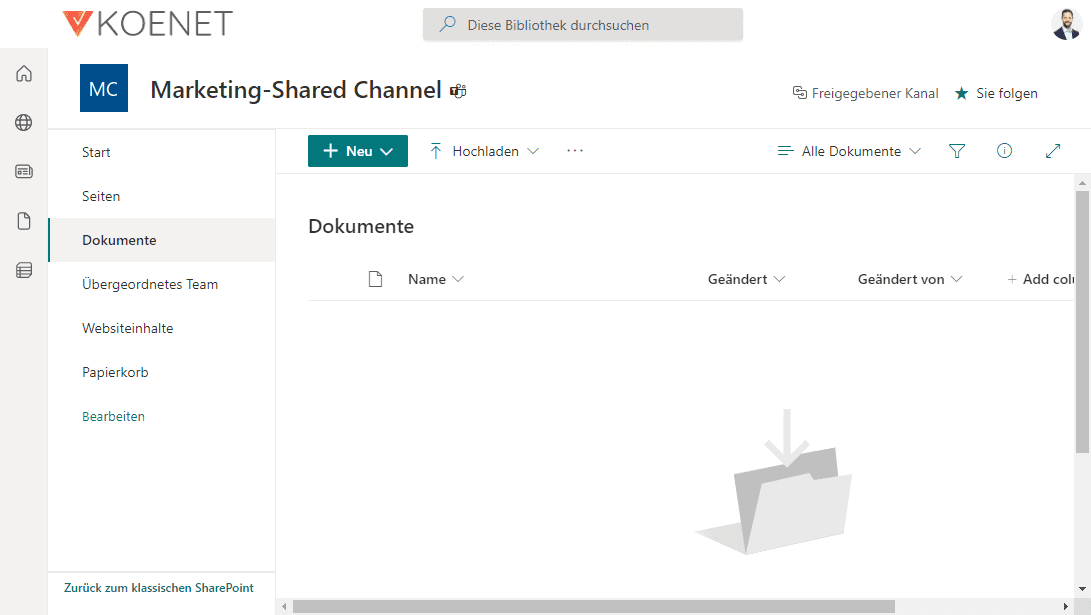
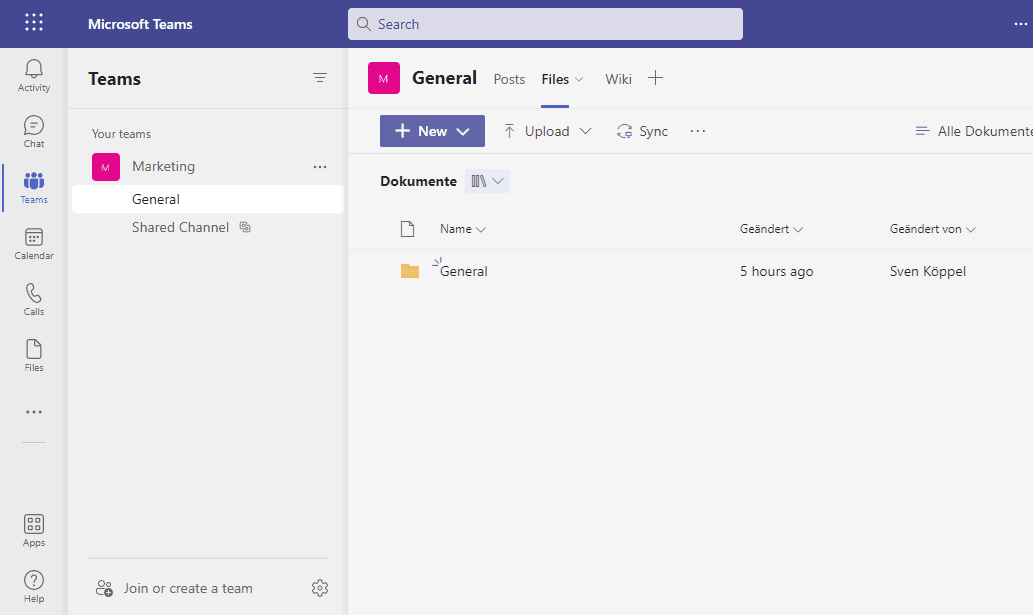
Der Host-Tenant, in dem der Shared Channel erstellt wurde, ist Eigentümer der Daten des Channels. Wird der Channel für einen anderen Tenant freigegeben, gelten die Compliance Policies des Gastgebers. Dasselbe gilt, wenn der Shared Channel mit einem anderen Team geteilt wird. Die Sensitivity Labels des hostenden Teams gelten.
Es ist zudem sichergestellt, dass externe Benutzer nicht alles tun können. Teilen ist zum Beispiel eingeschränkt, diese Benutzer können lediglich Daten mit existierenden Channel Mitglieder teilen. Damit soll sichergestellt werden, dass sensible Daten nicht versehentlich nach aussen dringen.
Limitationen
| Maximale Anzahl für | Wert | Hinweise |
|---|---|---|
| Mitglieder in einem Team | 25’000 | Umfasst alle Benutzer im Team und direkte Mitglieder in Shared Channels. |
| Shared Channels pro Team | 50 | Gehostet und für das Team freigegeben. (Schliesst gelöschte Kanäle während des 30-tägigen Wiederherstellungsfensters ein.) |
| Teams, für die ein Kanal freigegeben werden kann | 50 | Ausschliessen des übergeordneten Teams |
| Mitglieder in einem Shared Channel | 1’000 direkte Mitglieder, einschliesslich bis zu 50 Teams. (Im Sinne dieses Grenzwerts wird jedes Team, für das der Shared Channel ist, als ein Mitglied gezählt.) | Echtzeit-Updates sind jeweils nur für 25’000 Benutzer verfügbar und nur 25’000 Benutzer werden in der Kanalliste angezeigt. |
Quelle: Freigegebene Kanäle in Microsoft Teams (Preview) – Microsoft Teams | Microsoft Docs
Zudem gelten die folgenden Einschränkungen:
- Shared Channels unterstützen Registerkarten mit Ausnahme von Stream, Planner und Forms.
- LOB-Apps, Bots, Connectors und Nachrichtenerweiterungen werden für die Public Preview nicht unterstützt.
- Wenn Sie ein Team aus einem bestehenden Team erstellen, werden Shared Channels des bestehenden Teams nicht übernommen.
- Benachrichtigungen aus Shared Channels sind derzeit in E-Mails zu verpassten Aktivitäten nicht enthalten.
- Shared Channels unterstützen ausschlieslich Cloud-only Mailboxen (Exchange Online), zur Speicherung von Daten, die vom Kanal verwendet werden, wie z. B. Kalendereinträge und Compliance-Aufzeichnungen.
Hands On
Externe User und Teams hinzufügen
Der Teamowner kann ein ganzes Team (intern sowie extern) oder individuelle Benutzer (intern oder externe) hinzufügen.
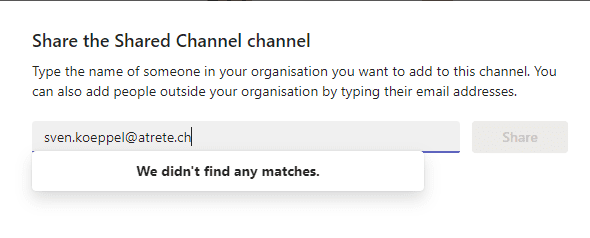
Beim Eingeben einer E-Mail Adresse prüft Teams automatisch, ob die Domain einem korrekt konfigurierten Tenant angehört (entsprechende cross-tenant access policy). Wird eine E-Mail Adresse von einem anderen Tenant eingegeben, gibt Teams an, dass diese Adresse nicht gefunden werden kann (siehe Bild oben).
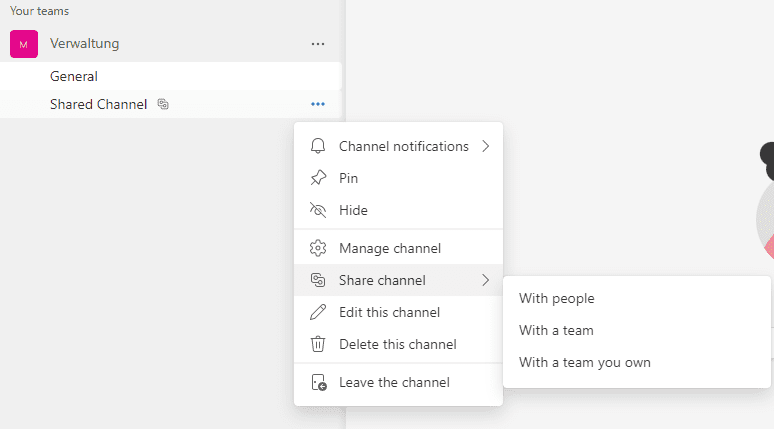
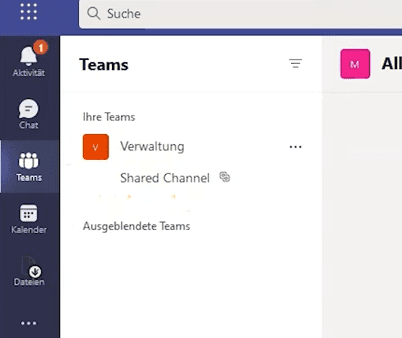
Im Bild rechts ist die Ansicht des Benutzers zu sehen, welcher den Channel freigegeben bekommen hat. Wie bereits erwähnt, wird zusätzlich zu den internen Teams der Freigegebene Kanal angezeigt. Es ist kein Tenant Switch notwendig.
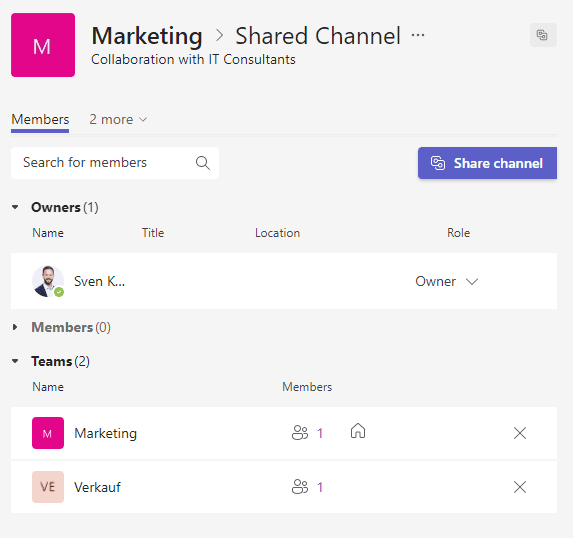
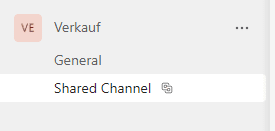
Im Bild oben ist zu sehen, dass dieser Shared Channel mit dem gesamten Verkaufsteam geteilt wurde. Das Team Verkauf sieht den Shared Channels mit dem entsprechenden Symbol als eigenständigen Kanal.
Backup
Wie bei anderen Microsoft 365 Diensten muss man sich im Klaren sein, dass aus dem Hause Microsoft kein Backup Dienst zu Verfügung gestellt wird. Backup liegt in der Verantwortung des Unternehmens, welches die Dienste nutzt.
Die Sicherung der Daten ist eine Sache, die andere der Restore. Microsoft Teams Daten lassen sich nicht alle wieder 1:1 wiederherstellen. Bitte unbedingt beachten und entsprechendes Backupkonzept erstellen.
Fazit
Mit Teams Connect Shared Channels vereinfacht Microsoft einmal mehr die Unternehmensübergreifende Zusammenarbeit. Dies bringt wiederum mehr Verantwortung bei den Usern wie auch bei den Administratoren mit sich. Die notwendigen Governance & Security Policies für die Shared Channels müssen, wie bei vielen Features von Teams, aufgenommen, definiert und verwaltet werden. Zudem wird die Usability deutlich vereinfacht, da der Tenant-Switch in Zukunft ausbleiben wird.
Die Preview Phase soll von Unternehmen genutzt werden, um erste Erfahrungen mit den Shared Channels zu sammeln, in die User Adoption zu integrieren sowie die unternehmensweite Einführung zu planen. So ist man bereit, wenn das tolle Feature ‘General Available’ wird.